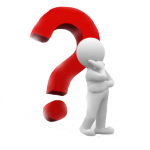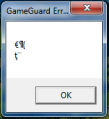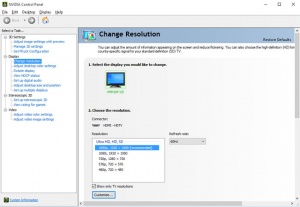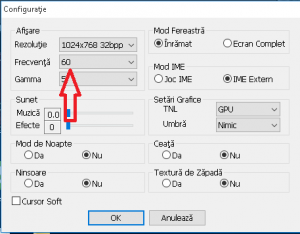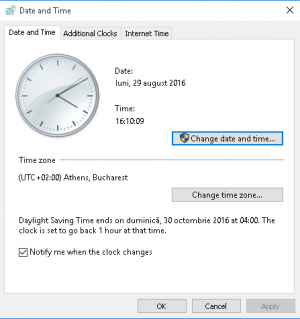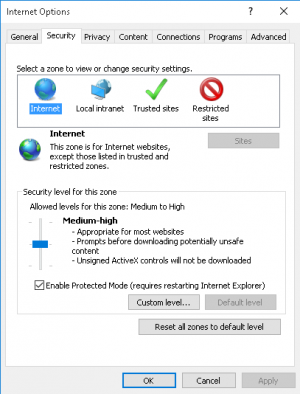Probleme Joc
Cuprins
Torrent patcher error
Could not unzip file. Error occured while downloading (URL...)
1.Verificați sa nu aveți deschise două jocuri Metin2 in același timp, dați un restart la calculator sa fiți sigur.
2.Adăugați folderul/procesele jocului la lista de excepții a antivirusului si firewalului.
3.Dezactivați data execution prevention dacă aveți Windows 7 sau vista.
url/metin2torrent.config.xml error code 2
1 Această eroare poate fi cauzatǎ de lipsa conexiunii la internet
2. În cazul în care conexiunea la Internet este prezentǎ, probabil că ceva blochează accesul la internet al jocului, verificați ca jocul să fie adăugat la lista de excepții a antivirusului si a firewall-ului
3. Dezactivați data execution prevention dacă aveți Windows 7 sau vista.
4. Dezactivați off-line mode la Internet Explorer.
5. Scanați calculatorul de viruși şi adware
Gameguard error
1.
La rularea jocului primim urmatoarea eroare:
Generat de : conflict cu nvinitx.dll, version: 9.18.13.3260
Cauza: update la driver placă video Nvidia
Rezolvare: revenim la o versiune mai veche a driverului
Drivere vechi Nvidia.
2.
Jocul nu se încarcă
Generat de : conflict cu
- FRAPS
- mirillis
- Snippipng Tool
Rezolvare: înainte să deschideți client-ul, închideți programele respective. Le veți putea deschide dupa ce ați pornit clientul.
Notă: Lista de programe ce pot intra în conflict cu GameGuard nu se rezumă la cele menționate; dacă nu aveți unul din programele respective nu inseamnă că nu rulează alt program în conflict, testați si aflați care.
Programe care pot genera conflict cu GameGuard
- ZoneAlarm Firewall / Windows - Este necesar sa adăugați GameGuard la lista de excepții.
- Software antivirus - Este necesar sa adǎugați GameGuard la lista de excepții.
- FRITZ! WLAN - Închideti programul si conectați-vă cu tool-urile Microsoft.
- MSI Afterburner - Închideti programul si reporniți clientul.
- Fujitsu Update Navi - (utilizat de laptopurileFujitsu )
- PhpDesigner
- NetLimiter2
- Steam
- Macro Software/Hardware (Keyboard macro's etc..)
- Ares Chatroom Server
- ESET Smart Security
- IOLO System Mechanic
- Threatfire Antivirus
- Emsisoft Mamutu AntiSpyware
- Hamachi or VPNs
- ATI Tray Tools
- AutoHotkey
- AVG Anti-Virus
- cFosSpeed
- Cheat Engine
- Eclipse
- EZ Macros
- F-Secure Blacklight
- Filezilla
- Freenet
- Logitech G-series Keyboard Profiler
- Mal Updater
- Media Player
- a-squared Anti-Malware*Motherboard Monitor
- NetLimiter
- Ollydbg
- Outpost Firewall Pro
- Process Explorer
- Proxifier, ProxyCap
- Razer - Mouse drivers
- Steam
- SpeedFan
- The Core Media Player
- TokyoShot Screenshotter
- Tsearch
- VNC
- Vue Series Rendering Software
- WhatPulse
- WPE Pro
- Xpadder
- Zboard
Erori la deschiderea jocului
Metin2.CREATE_NO_APPROPRIATE_DEVICE
1. Închideți toate jocurile Metin2 deschise, puteți da un restart ca să fiți sigur ca sunt închise. Rulați din nou jocul.
2. Faceti update la driverele plăcii video.
Link-uri utile(drivere placi video:
Drivere Nvidia.
Drivere AMD(ATI).
Divere Intel
3.Pentru placile video NVIDIA : Deschideti NVIDIA control panel. La Rezolutie debifați "Show only TV
3.Pentru placile video AMD : Deschideți AMD Catalyst Control Center. La punctul "Properties (Digital Flat-Panel)" (gasit sub "Desktops and Displays" > "My Digital Flat-Panels") debifați "Show only TV resolutions".
System does not support 3D graphics
Apare mesajul: "Sorry, Your System does not support 3D graphics, please check your hardware and system configuration then try again."
1. Închideti toate jocurile Metin2 deschise, puteți da un restart ca sa fiți sigur că sunt închise. Rulați din nou jocul.
2. Verificați dacă aveți diverele plăcii video instalate. Faceți update la driverele plăcii video.
Link-uri utile(drivere placi video:
Drivere Nvidia.
Drivere AMD(ATI).
Divere Intel
3. Faceți update la DirectX.
Cannot find python27.dll
Varianta 1:
Este necesar să instalați Microsoft .NET Framework 3.5 Service Pack 1.
Varianta 2:
Este necesar să instalați Python 2.7.
Game Play
Siglele breslelor nu sunt vizibile pentru mine
Închideti toate jocurile Metin2 deschise, puteți da un restart ca să fiți sigur că sunt închise.
Deschideți folderul jocului Metin2, găsiți folderul mark şi ștergeti conținutul acestuia.
La o instalare default calea folderului este:
C:\Program Files\GameforgeLive\Games\ROU_ron\Metin2\mark -sisteme 32 bit
C:\Program Files (x86)\GameforgeLive\Games\ROU_ron\Metin2\mark -sisteme pe 64 bit
Rulați jocul. Dacă soluția propusă nu funcționează repetați procedura.
Harta alba (farǎ textura)
Închideți toate jocurile Metin2 deschise, puteți da un restart ca să fiți sigur că sunt închise.
Deschideți folderul jocului Metin2, gasiți folderul pack şi ștergeti conținutul acestuia.
La o instalare default calea folderului este:
C:\Program Files\GameforgeLive\Games\ROU_ron\Metin2\pack -sisteme 32 bit
C:\Program Files (x86)\GameforgeLive\Games\ROU_ron\Metin2\pack -sisteme pe 64 bit
Lansați jocul să facă update.
Erori setare joc
The Parameter is incorrect
Descriere:La schimbarea rezoluției când confirmăm setările cu OK apare eroarea "The Parameter is incorrect"
Soluție: Verificați setarea de la Frecvențǎ (alegeți frecvența pe care o suportă monitorul dumneavoastră)
Erori logare
Server status
Descriere: stările serverelor nu arată ca de obicei "NORM", "BUSY" sau "FULL", ci "..." .
Soluție: Eroare este generată de lipsa conexiuni la internet a clientului sau de o conexiunea slabă la internet.
Testati viteza si calitatea legaturii la internet.
Scanați calculatorul de viruși si adware.
Adaugati metin2.exe, metin2client.bin și metin2.bin la excepții în firewall
Eroare la logarea caracterului
La logarea caracterelor de level 90+ aflate în harțile Piatra Dragonului Întunecat apare eroare cu ??????????????, caracterele de nivel mic de pe acelaşi cont nu au probleme.
Închideți toate jocurile Metin2 deschise, puteți da un restart ca să fiți sigur că sunt închise.
Deschideți folderul jocului Metin2, găsiți folderul pack şi ștergeți conținutul acestuia.
La o instalare default calea folderului este:
C:\Program Files\GameforgeLive\Games\ROU_ron\Metin2\pack -sisteme 32 bit
C:\Program Files (x86)\GameforgeLive\Games\ROU_ron\Metin2\pack -sisteme pe 64 bit
Lansați jocul să facă update.
Caracter multiplicat la fereastra de login (vizual)
În cazul în care la fereastra de login v-a dispărut un caracter și altul apare dublat.
Închideți toate jocurile Metin2 deschise, puteți da un restart ca să fiți sigur că sunt închise.
Deschideți folderul jocului Metin2, găsiți și rulați "PatchUpdater.exe".
La o instalare default calea fișierului este:
C:\Program Files\GameforgeLive\Games\ROU_ron\Metin2\PatchUpdater.exe -sisteme 32 bit
C:\Program Files (x86)\GameforgeLive\Games\ROU_ron\Metin2\PatchUpdater.exe -sisteme pe 64 bit
Dacă problema nu este rezolvată deja, intrati pe fiecare dintre caractere (alegeți mereu caracterul cel mai de jos pentru a vă asigura ca intrati pe toate).
Eroare magazin obiecte(Item_Shop)
Verificați ca data , ora şi fusul orar să fie setate corect.
Control Panel/Date and time/
Actualizați Internet Explorer (jocul foloseste acest browser) la ultima versiune disponibilă pentru sistemul de operare folosit de dumneavoastră.
Alte posibile cauze:
- Internet Explorer este setat pe modul Offline
Poți schimba Internet Explorer la "normal mode" prin următoare metodă:
- Deschideți Internet Explorer.
- Apăsati concomitent tastele Alt+F.
- În meniul drop-down care apare debifați Work offline.
- Aveți instalat un soft de parental control care blochează accesul la magazinele online.
- Aveți setarea de securitate pentru zona "Internet" mai mare decât "Medium-Hight"